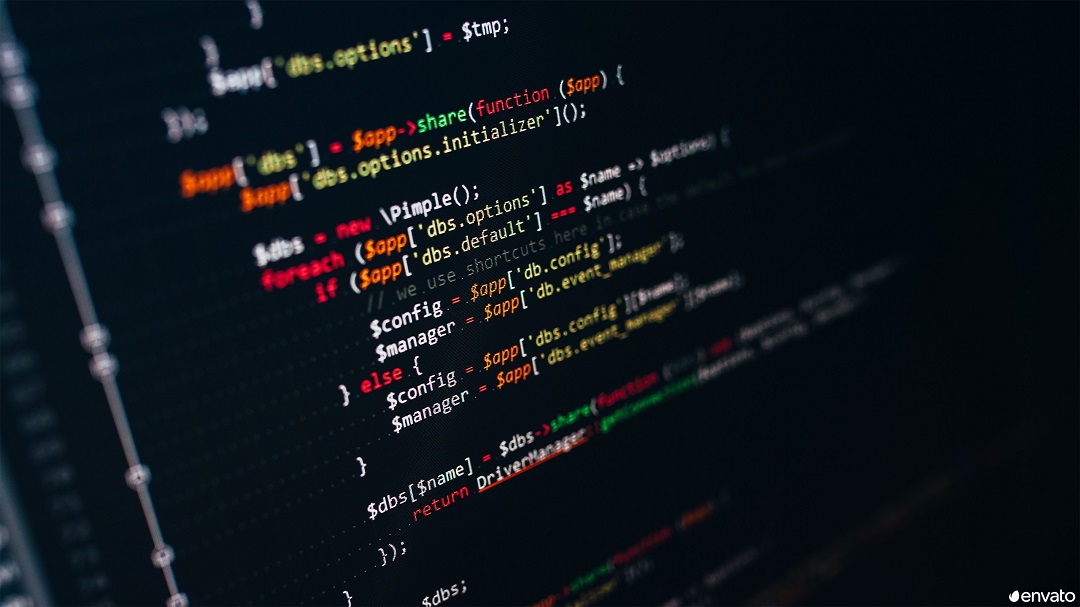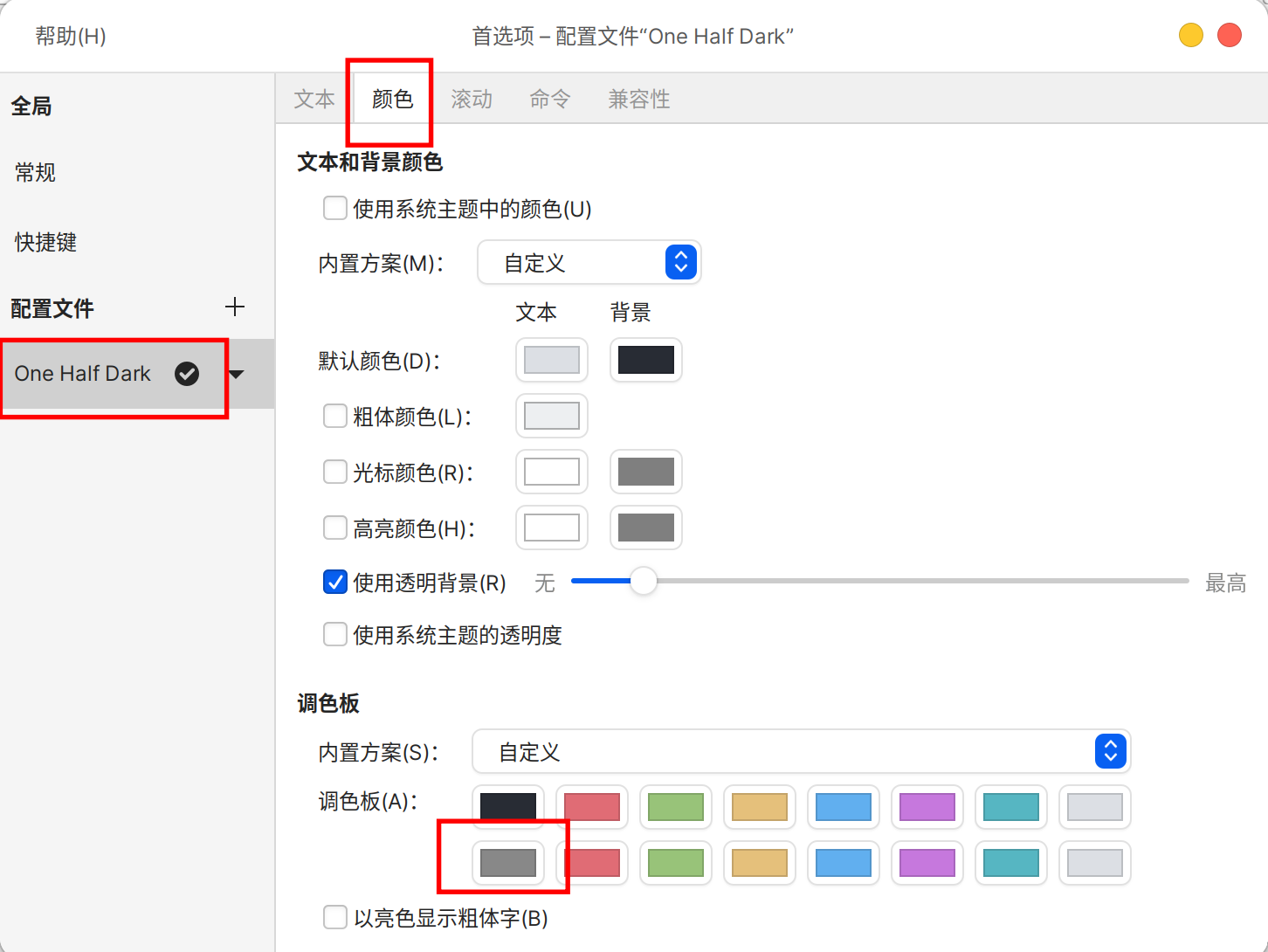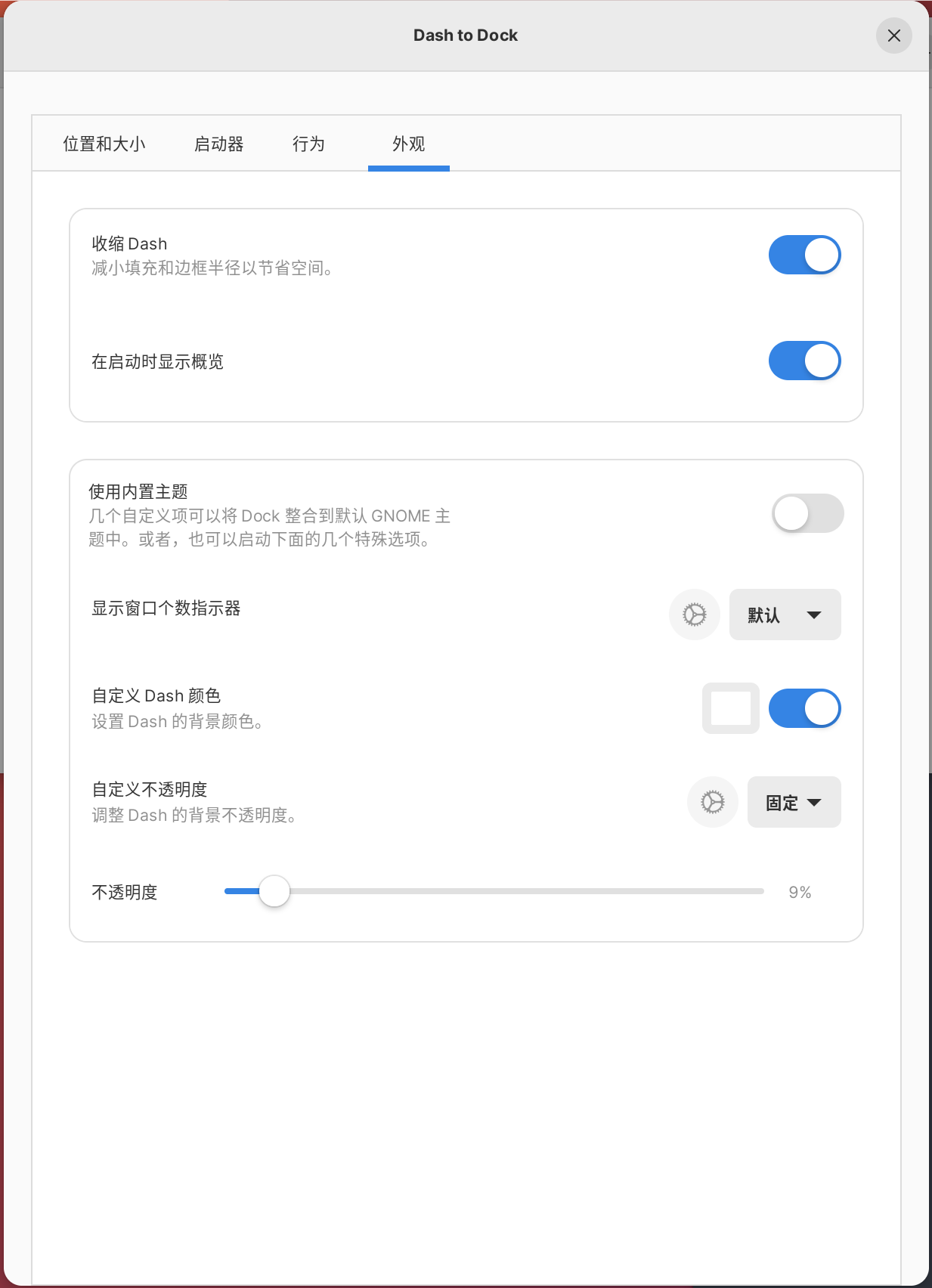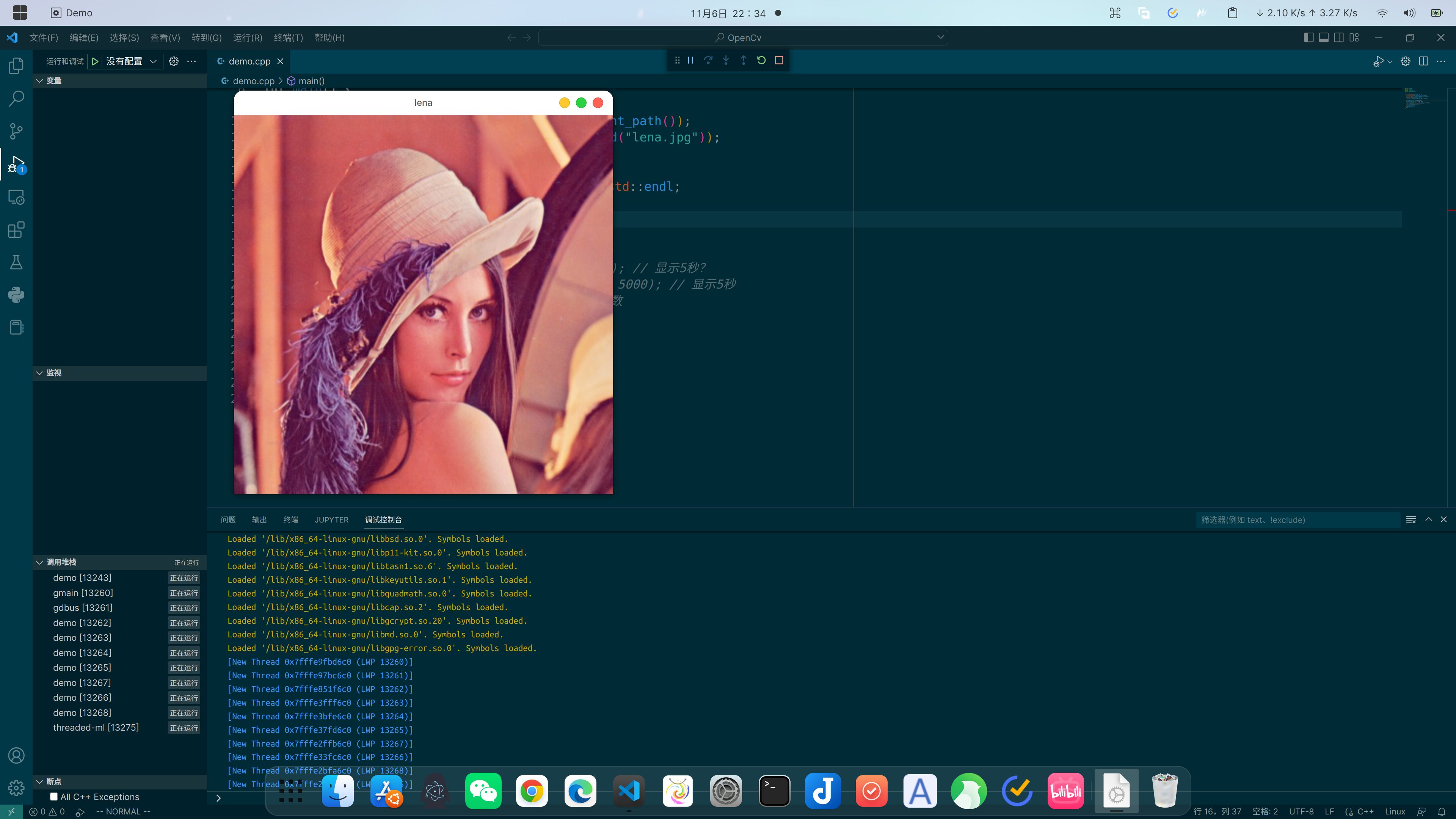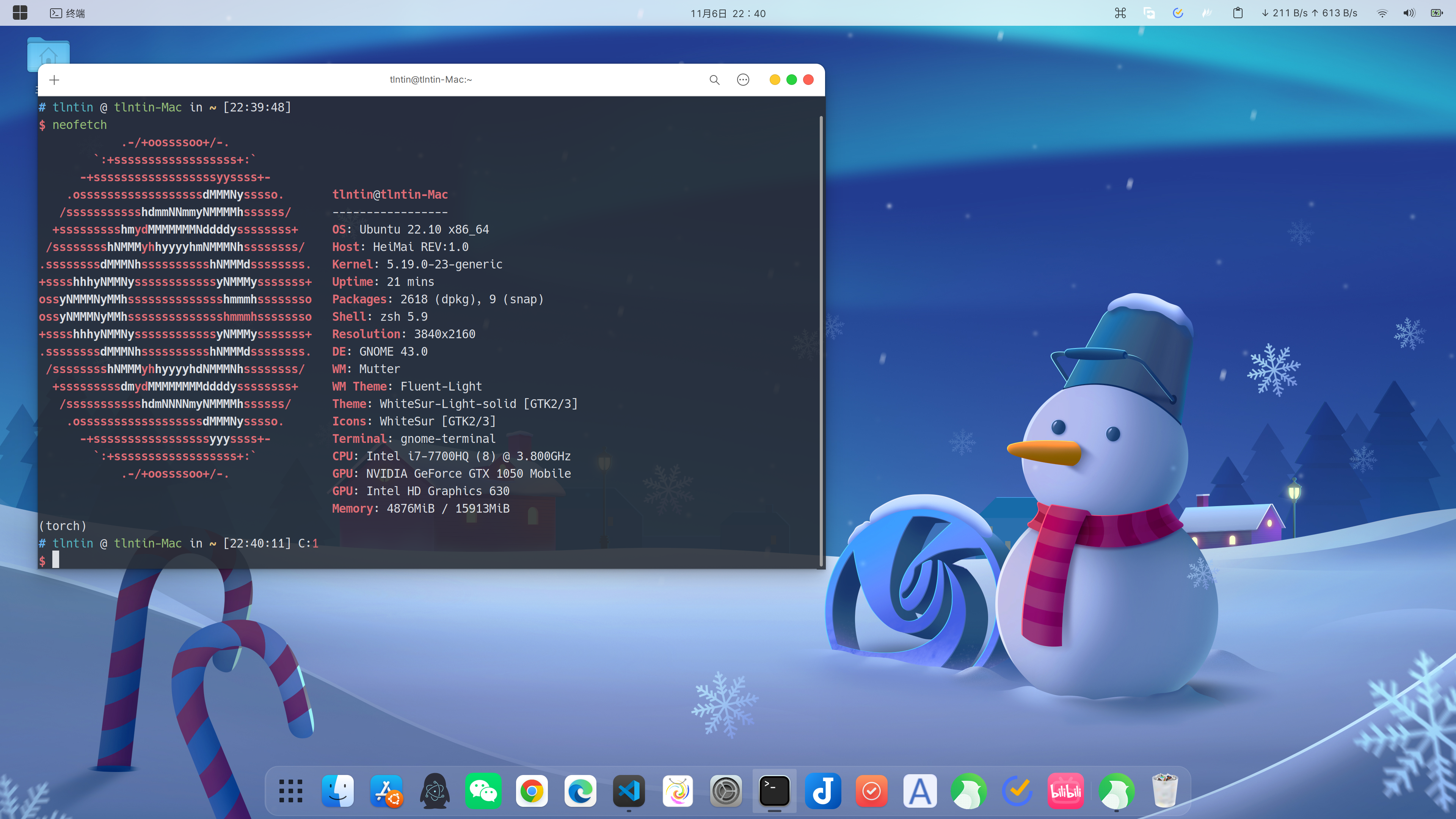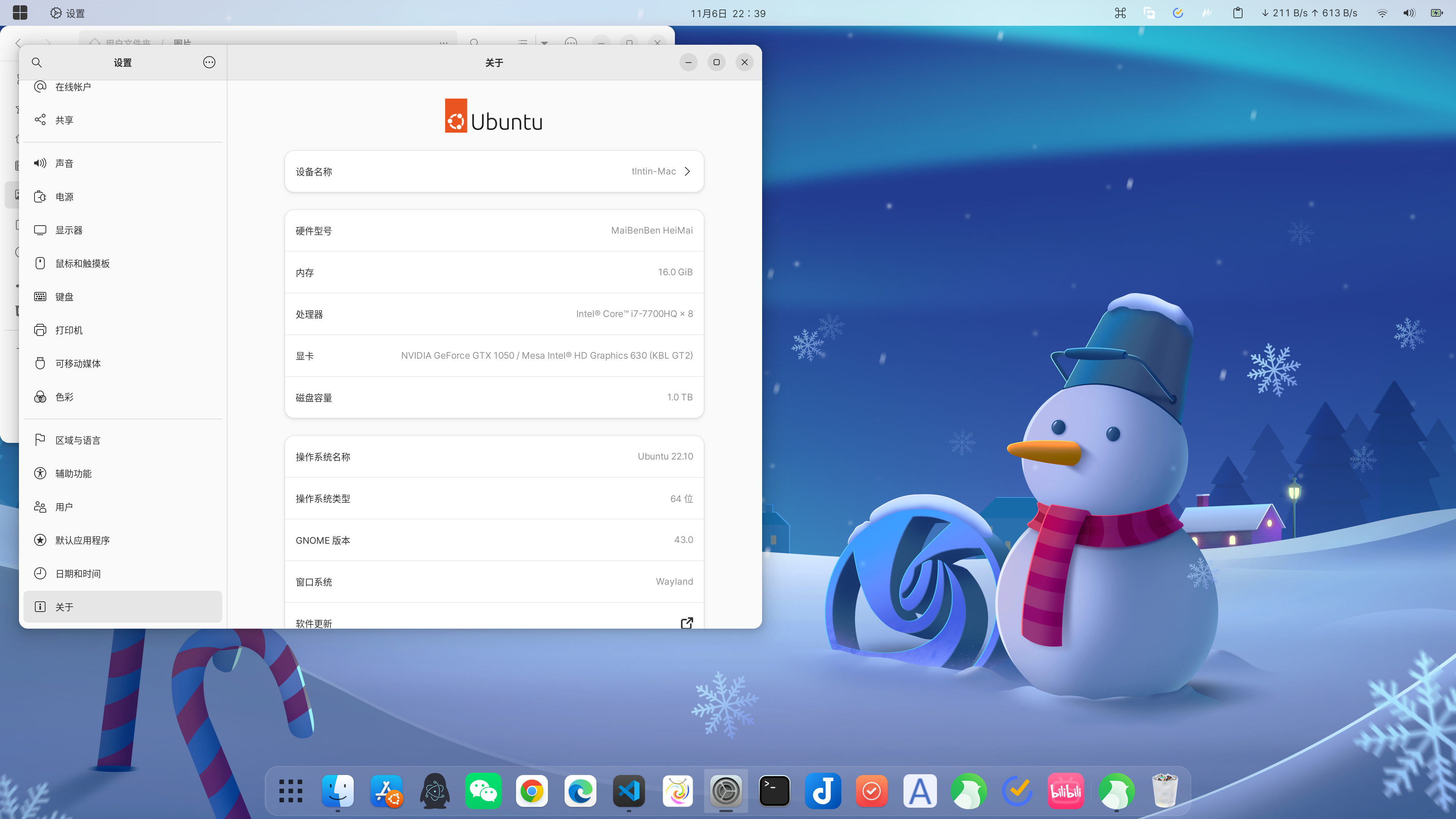换国内源安装FDM,ToDesk,Joplin等软件。安装cuda/cudnn/nccl, opencv等软件(可选)。安装fcitx5输入法及拼音,配置HackNerdFont字体。安装zsh。安装moden-unix对应配件。wget https://github.com/sharkdp/...
- 换国内源。
- 安装FDM,ToDesk,Joplin等软件。
- 安装cuda/cudnn/nccl, opencv等软件(可选)。
- 安装fcitx5输入法及拼音,配置HackNerdFont字体。
- 安装zsh。
- 安装moden-unix对应配件。
wget https://github.com/sharkdp/bat/releases/download/v0.22.1/bat_0.22.1_amd64.deb --no-check-certificate
wget https://github.com/Peltoche/lsd/releases/download/0.23.1/lsd_0.23.1_amd64.deb --no-check-certificate
wget https://github.com/bootandy/dust/releases/download/v0.8.3/du-dust_0.8.3_amd64.deb --no-check-certificate
wget https://github.com/muesli/duf/releases/download/v0.8.1/duf_0.8.1_linux_amd64.deb --no-check-certificate
wget https://github.com/dalance/procs/releases/download/v0.13.3/procs-v0.13.3-x86_64-linux.zip --no-check-certificate
sudo dpkg -i bat_0.22.1_amd64.deb
sudo dpkg -i lsd_0.23.1_amd64.deb
sudo dpkg -i du-dust_0.8.3_amd64.deb
sudo dpkg -i duf_0.8.1_linux_amd64.deb
unzip procs-v0.13.3-x86_64-linux.zip && sudo mv procs /usr/local/bin/
export profile_path=~/.zshrc
echo "alias cat=bat" >> $profile_path
echo "alias ls=lsd" >> $profile_path
echo "alias df=duf" >> $profile_path- 安装gnome-tweaks
sudo apt install gnome-tweaks gnome-shell-extension-manager gnome-shell-extensions gnome-shell-extension-*- 安装chrome浏览器,安装gnome-扩展插件,安装网速显示以及系统监控插件链接,安装主题切换插件(可选)链接,然后去扩展,User Thems插件,设置全局主题为Fluent-Light。
- 更换one-half主题,用于终端。
git clone https://github.com/sonph/onehalf
# 二选一即可(第一条暗色,第二条亮色)
source ./onehalf/gnome-terminal/onehalfdark.sh
source ./onehalf/gnome-terminal/onehalflight.sh- 设置完后,去终端首选项,One Half Dark配置文件,取消勾选“使用系统主题的透明度”,然后勾选“使用透明背景”,透明度大概10%-15%左右即可。
- 调色板左下角的黑色改成“#888888”灰白色,这样zsh的自动补全提醒才看得清。

- 安装并同步Joplin(外观字体设置为15即可),安装Vscode,Chrome浏览器,WPS,Tabby。
- 安装proxychains4
sudo apt install proxychains4
sudo vim /etc/proxychains4.conf
# 使用sock5协议即可- 安装MAC图标与MAC主题,shell选择Fluent-Light
proxychains4 git clone https://github.com/vinceliuice/WhiteSur-icon-theme
cd WhiteSur-icon-theme
./install.sh -b
proxychains4 git clone https://github.com/vinceliuice/WhiteSur-gtk-theme.git
cd WhiteSur-gtk-theme
sudo apt install libglib2.0-dev-bin imagemagick dialog optipng inkscape sassc
./install.sh
proxychains4 git clone https://github.com/vinceliuice/Fluent-gtk-theme.git
cd Fluent-gtk-theme
./install.sh- 安装dconf编译器,可以可视化编辑下面的参数
sudo apt install dconf-editor- 显示当前所有可选设置
gsettings list-keys org.gnome.desktop.interface- 设置图标主题为WhiteSur
gsettings set org.gnome.desktop.interface icon-theme WhiteSur-设置GTK主题为WhiteSur-Light-solid
gsettings set org.gnome.desktop.interface gtk-theme "WhiteSur-Light-solid"- 安装inter字体
wget https://github.com/rsms/inter/releases/download/v3.19/Inter-3.19.zip
unzip Inter-3.19.zip
sudo mv Inter\ Desktop /usr/share/fonts
cd /usr/share/fonts/Inter\ Desktop
sudo mkfontdir && sudo mkfontscale
sudo fc-cache -v | grep Inter- install Jetbrain Mono 字体, 下载链接
unzip JetBrainsMono-2.242.zip
sudo mv fonts/ttf/ /usr/share/fonts/
cd /usr/share/fonts/ttf
sudo mkfontdir && sudo mkfontscale
sudo fc-cache -v | grep JetBrains对于4k屏幕,设置系统字体大小为8号(可以去tweak或者Zorin Appearance设置),然后设置,显示器放大倍数为2倍即可(注意不要开启focal强制缩放,那个会导致模糊。),顺便开启wayland(实测效果不太行,再等等吧。)。以参考Zorin 的字体设置为例:
类型 字体 界面文本 Inter Medium 10 文档字体 Sans Regular 10 等宽文本 Jetbrains Mono NL Regular 10 旧窗口标题 Inter Medium 10 - 快速设置字体命令,分别对应“界面文本”,“文档字体”,“等宽文本”,“旧窗口标题”
gsettings set org.gnome.desktop.interface font-name "Inter Medium 10"
gsettings set org.gnome.desktop.interface document-font-name "Sans Regular 10"
gsettings set org.gnome.desktop.interface monospace-font-name "Jetbrains Mono NL Regular 10"
gsettings set org.gnome.desktop.wm.preferences titlebar-font "Inter Medium 10"- 顺便把总文本缩放0.9倍,配合显示器2倍缩放,对于4K屏显示效果更好(可选)。
gsettings set org.gnome.desktop.interface text-scaling-factor 0.9- 设置默认输入框架,可选值为"fcitx"(搜狗输入法), "fcitx5", "ibus"(自带小企鹅智能拼音用这个)
gsettings set org.gnome.desktop.interface gtk-im-module "fcitx5"- 设置右上角菜单栏样式,改成MAC OS分割的三个小点点(可能会有bug)。
gsettings set org.gnome.desktop.interface gtk-key-theme "WhiteSur-Light-solid"- 美化下面的dock栏。
- 安装dash-to-dock插件链接
- 安装后进入搜索栏还是有两个dock,需要隐藏掉搜索栏那个。
- 先改一下shell的主题,如果你之前没设置全局主题,可以设置一下。
# 显示所有可修改值
gsettings list-keys org.gnome.shell.extensions.user-theme
# 开始设置主题
gsettings set org.gnome.shell.extensions.user-theme name "Fluent-Light"- 然后开始设置dash-to-dock
# 显示所有可修改值
gsettings list-keys org.gnome.shell.extensions.dash-to-dock
# 将启动栏放到最左边
gsettings set org.gnome.shell.extensions.dash-to-dock show-apps-at-top true- 进入扩展,dash to dock,修改外观,自定义dash颜色,自定义不透明度

- 更新grub主题。下载链接),下载后解压,然后运行install.sh即可。
更新grub分辨率。
sudo sed -i "s/#GRUB_GFXMODE=640x480/GRUB_GFXMODE=1920x1080/g" /etc/default/grub sudo update-grub2
安装Mailsping邮箱,点击链接,然后选择Release下载deb安装包即可,安装后再安装对应的苹果主题:点击链接,然后选择Release下载zip压缩包,解压后,然后在MailSping选择“编辑”-“安装主题”,然后选择对应文件夹即可。最后再安装头像显示插件:点击链接,然后选择Release下载zip压缩包,安装方法:先将文件解压,然后在MailSping选择“开发人员”“安装插件”,选择插件对应的解压后的文件夹即可。
其他问题
- Linux下VsCode大额头解决办法:文件-首选项-设置,搜索“title Bar Style”,默认的native改成custom即可解决大额头问题。
- 启动wayland后,flameshot截图工具无法进行截图问题
# 修改启动配置
sudo vim /usr/share/applications/org.flameshot.Flameshot.desktop
# 将原本执行的Exec那一行注释掉,修改后结果如下:
# Exec=/usr/bin/flameshot
Exec=bash -c "export QT_QPA_PLATFORM=wayland && flameshot &"
# 然后顺便设置为开机自启动即可
sudo cp /usr/share/applications/org.flameshot.Flameshot.desktop ~/.config/autostart- 小白羊aria2c无法启动问题(目测是小白羊里面的aria2c版本太低了,需要用系统自带替换)
sudo rm /opt/apps/liupan1890.github.aliyunpan/files/electron/resources/aria2c
sudo ln -s /usr/bin/aria2c /opt/apps/liupan1890.github.aliyunpan/files/electron/resources/aria2c- 切换默认的gcc-12到gcc-11(仅适用于ubuntu 22.10用户,且需要适用cuda的),
sudo rm /usr/bin/gcc
sudo apt install gcc-11 g++-11
sudo ln -s /usr/bin/g++-11 /usr/bin/g++
sudo ln -s /usr/bin/gcc-11 /usr/bin/gcc成果分享
- VSCode

- 桌面
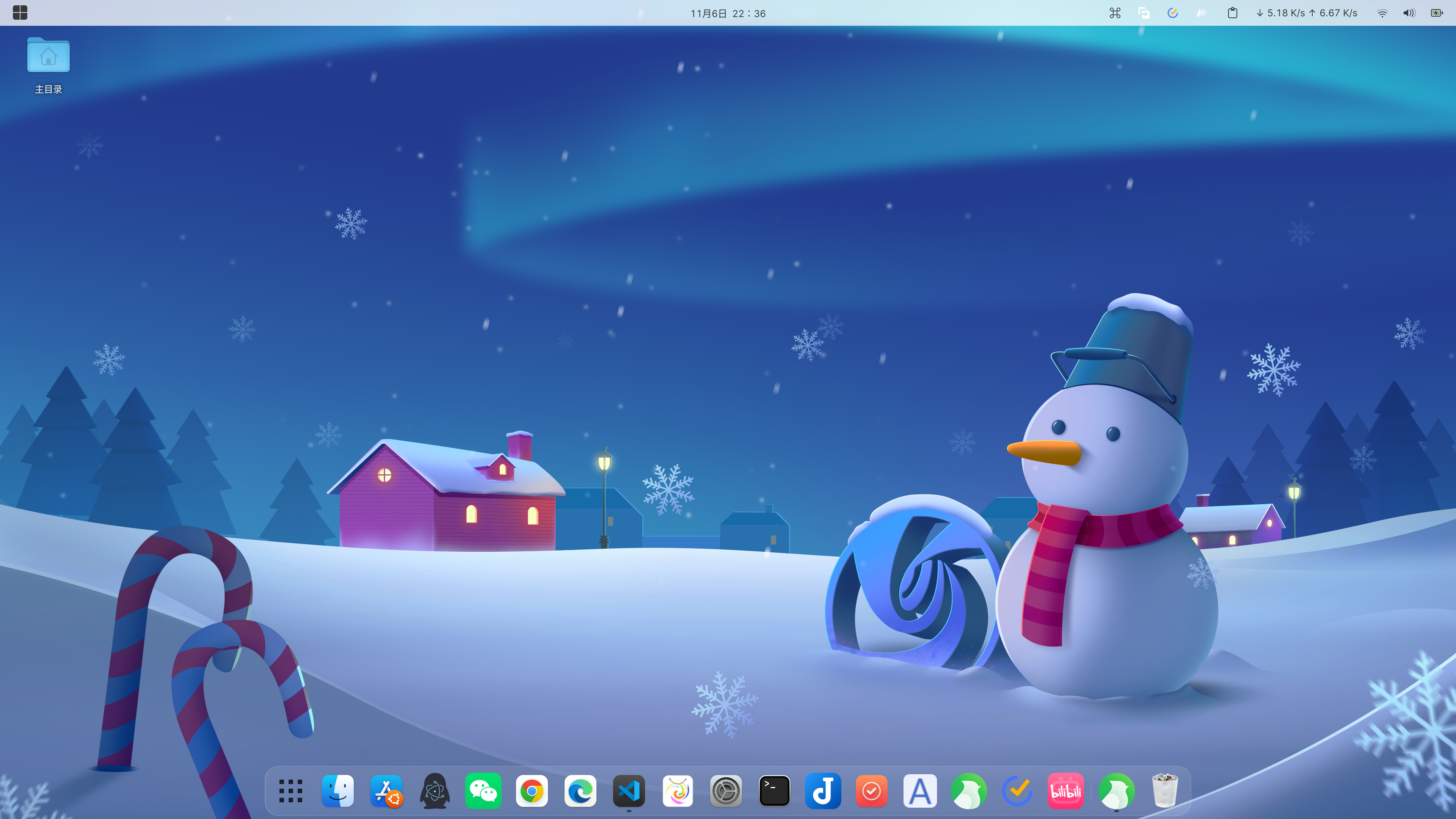
- 终端

- 设置